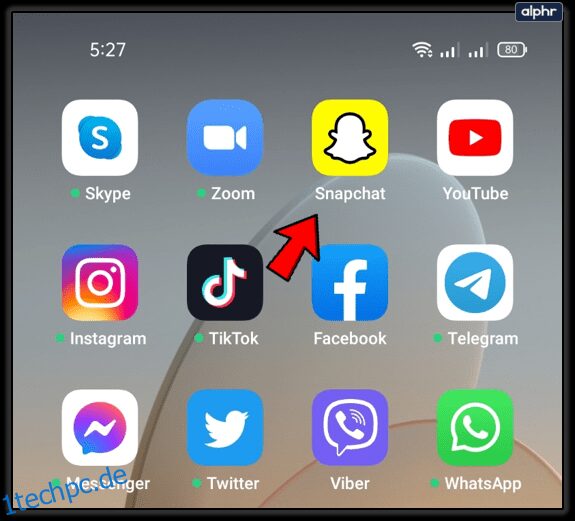Anfangs hat Snapchat Ihre Erinnerungen nicht gespeichert, aber das hat sich geändert. Wenn Sie einen Snap in einer Snapchat-Story speichern, wird er standardmäßig automatisch in Ihre Snapchat-Erinnerungen verschoben. Diese Funktion verwendet Cloud-Speicher, der direkt mit Ihrem Konto verknüpft ist.
Wenn Sie Snapchat verwenden, können Sie eine unbegrenzte Anzahl von Snaps und Stories speichern. Wenn jedoch etwas mit Ihrem Snapchat-Konto passiert, werden all diese Erinnerungen verschwinden. Glücklicherweise hat Snapchat die Möglichkeit, einzelne oder alle Erinnerungen in die Kamerarolle Ihres Geräts zu exportieren, egal ob Sie Android oder iOS verwenden.
Dieser Artikel erklärt, wie Sie Ihr Snapchat so einrichten, dass Erinnerungen automatisch auf Ihrer Kamerarolle gespeichert werden, anstatt standardmäßig die Snapchat-Cloud zu verwenden. Außerdem zeigt es Ihnen, wie Sie vorhandene Erinnerungen exportieren, um diese wertvollen Bilder und Videos zu erhalten.
Inhaltsverzeichnis
So speichern Sie neue Erinnerungen in der Kamerarolle
Wenn Sie möchten, dass Snapchat Ihre Erinnerungen automatisch auf der Kamera Ihres Smartphones sichert, müssen Sie diese Option aktivieren. Dazu sollten Sie:
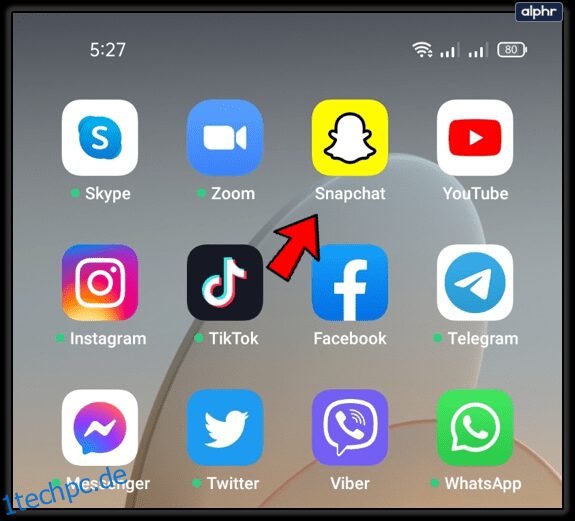
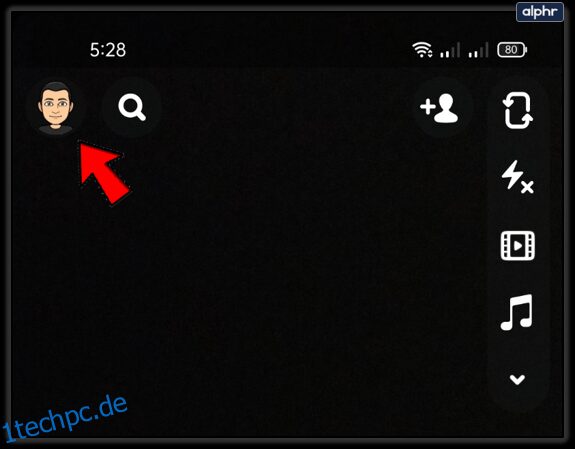
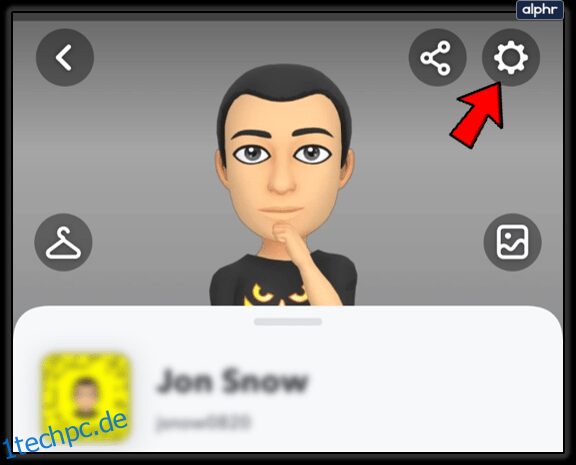
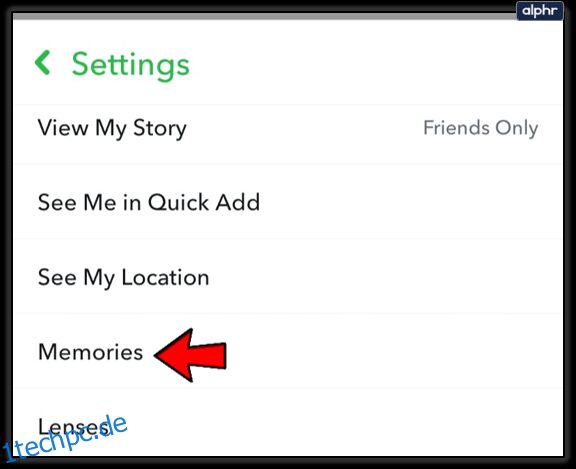
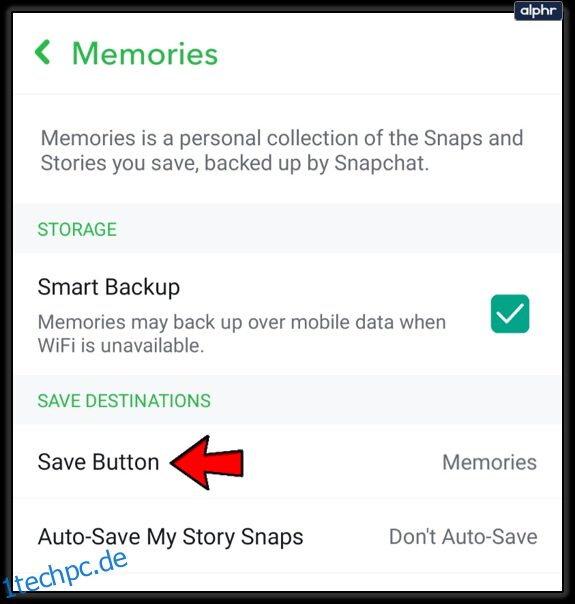
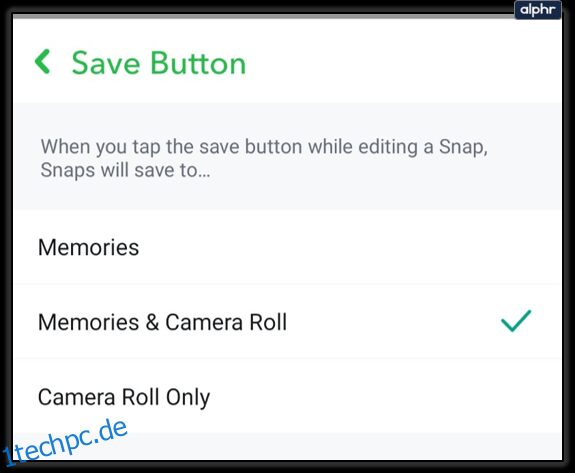
Wenn Sie jetzt einen Snap oder eine Story bearbeiten und auf die Schaltfläche Speichern klicken, wird sie an dem von Ihnen gewählten Ziel gespeichert. Die Optionen sind:
- Erinnerungen: Standardoption, die nur Ihre Schnappschüsse und Geschichten in der Snapchat-Cloud sichert.
- Erinnerungen & Kamerarolle: Speichert in der Cloud und auf Ihrem Telefon.
- Nur Kamerarolle: Speichert auf Ihrem Telefon, aber sie bleiben nicht auf Snapchat.
So speichern Sie vorhandene Erinnerungen in der Kamerarolle
Wenn Sie das Speichern Ihrer Erinnerungen in der Kamerarolle aktivieren, werden vorhandene Erinnerungen nicht exportiert. Dieses Verfahren gilt für vorhandene Erinnerungen in Ihrem Snapchat-Konto. Sie müssen dies manuell tun. Glücklicherweise erfordert der Prozess nur diese wenigen Schritte:
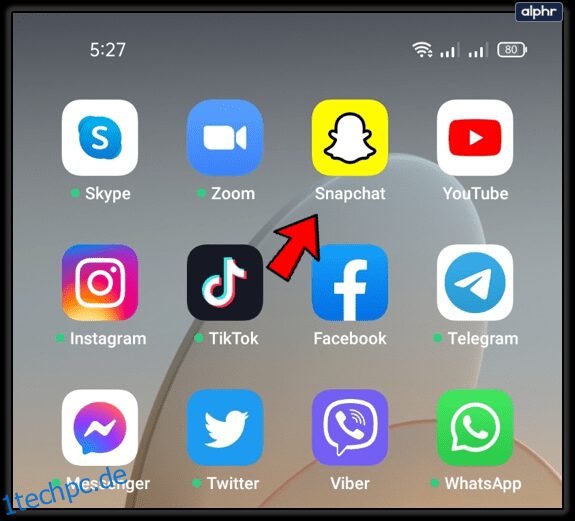
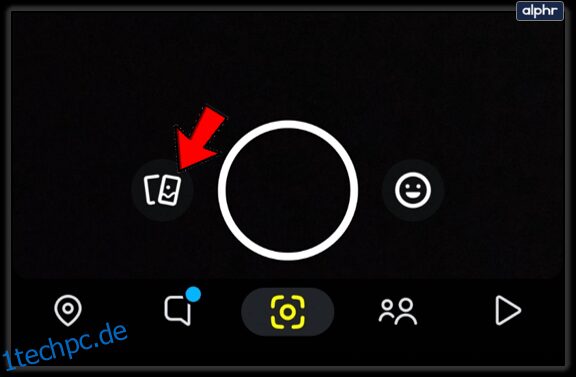
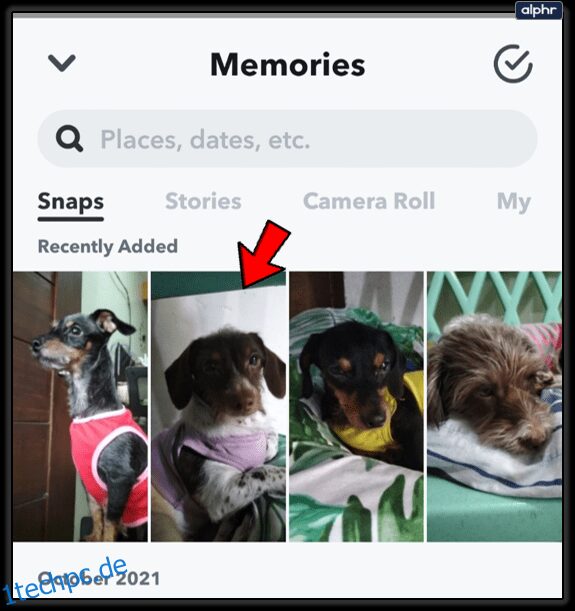
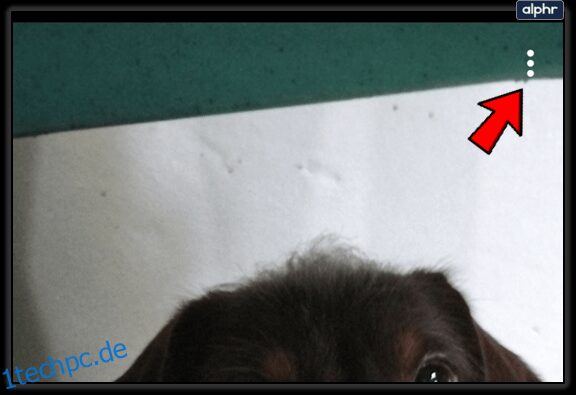
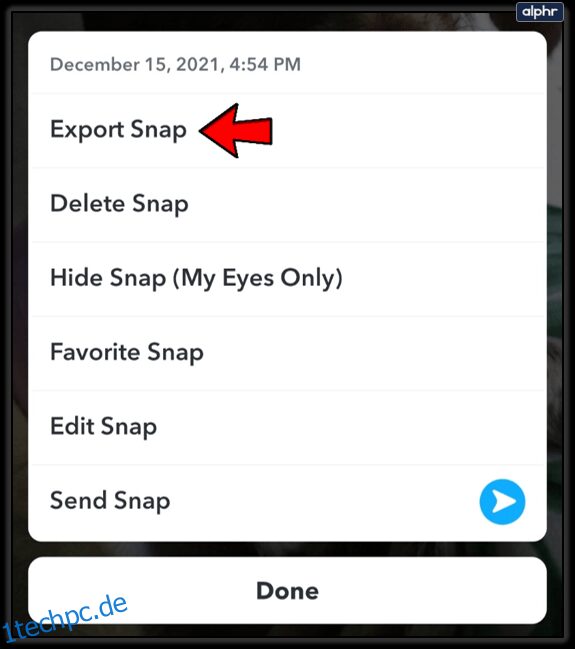
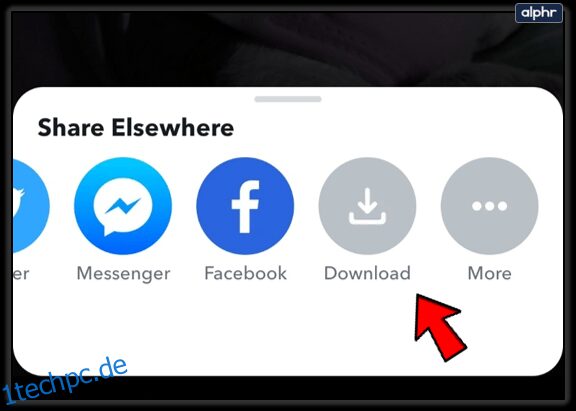
Wenn Sie einen Speicher nicht öffnen möchten, können Sie die Schritte 3 und 4 überspringen. Stattdessen drücken und halten Sie nach Schritt 2 einfach den Speicher, den Sie speichern möchten. Wenn das Dropdown-Menü angezeigt wird, wählen Sie „Exportieren“ aus.
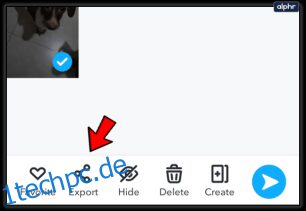
Sie können diesen Speicher auch in eine andere App oder einen anderen Cloud-Speicher exportieren. Wählen Sie dazu einfach die Option „Mehr“, wenn Sie Schritt 5 erreichen.
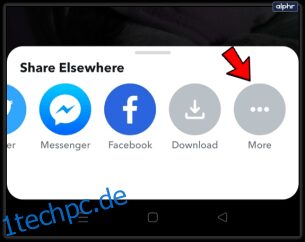
Können Sie alle Erinnerungen auf einmal exportieren?
Ja, Sie können alle Snapchat-Erinnerungen auf einmal speichern. Hier ist wie.
- Kehren Sie zurück oder gehen Sie zu Snapchat Memories.
- Halten Sie einen der Speicherplätze gedrückt, um den Auswahlbildschirm zu öffnen.
- Tippen Sie oben rechts in JEDEM MONAT auf „Alle auswählen“.
- Stellen Sie sicher, dass alle Erinnerungen ausgewählt sind, insbesondere da die Erinnerungen jedes Monats in separaten Abschnitten angezeigt werden.
- Tippen Sie unten auf Ihrem Bildschirm auf die Schaltfläche „Exportieren“.
- Tippen Sie auf „Herunterladen“, um Dateien in die Kamerarolle Ihres Smartphones zu exportieren.
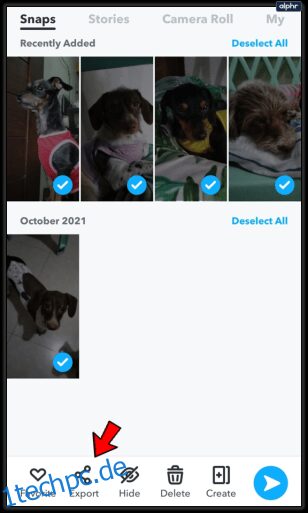
Während des Speichervorgangs können Sie auch andere Optionen auswählen, die Ihren Anforderungen entsprechen, z. B. „In Dateien speichern“, „Zu geteiltem Album hinzufügen“ usw. In dieser Anleitung geht es jedoch um das Speichern in Ihrer Kamerarolle, was die oberste Option ist (S).
Stellen Sie nach Abschluss sicher, dass Ihre Bilder und Videos erfolgreich in Ihrer Kamerarolle gespeichert wurden.
Exportieren Sie Chats, Freunde, Profile und mehr von Snapchat
Snapchat speichert nicht nur die Erinnerungen an Ihre Schnappschüsse, sondern auch viele andere Benutzerdaten. Einige dieser Daten stehen für den Export zur Verfügung. Sie können beispielsweise Ihren Chatverlauf, Ihre Freundesliste, alle Ihre Profilinformationen und andere Daten abrufen.
Dazu sollten Sie:
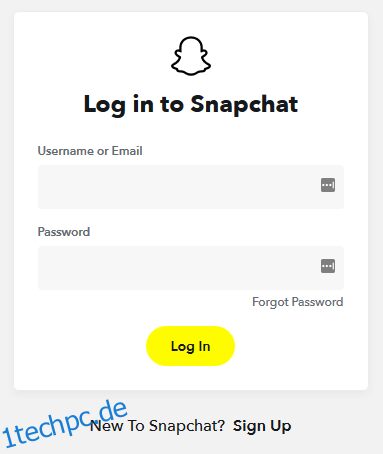
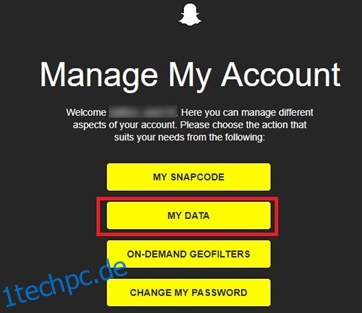
Hinzufügen und Verifizieren Ihrer E-Mail
Wenn Sie Ihre Snapchat-E-Mail-Adresse noch nicht verifiziert haben, gehen Sie wie folgt vor:
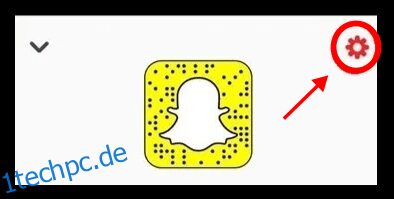
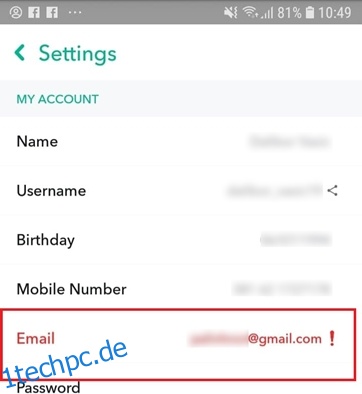
Warum sollten Sie Ihre Snapchat-Daten und Erinnerungen sichern?
Wenn Sie Ihr Konto deaktivieren und für 30 Tage verlassen, werden Ihre Daten UND Medien für immer verschwinden. Diese Aktion bedeutet AUCH, dass Ihre Snapchat-Erinnerungen und Kontodaten in Ihrer Snapchat-Cloud dauerhaft verschwinden!
Darüber hinaus können Sie versehentlich gespeicherte Erinnerungen aus Ihrem Snapchat-Konto löschen.
Also, wenn Ihnen Ihre Snapchat-Erinnerungen wichtig sind, sichern Sie sie! Indem Sie die Informationen in diesem Artikel verwenden, können Sie diese wertvollen Schnappschüsse für immer aufbewahren oder zumindest bis Sie einen Datenverlust erleiden, wo Sie sie gespeichert haben. Sichern Sie sie daher mehr als einmal an mehr als einem Ort. Sie können dies außerhalb von Snapchat tun und wann immer Sie es brauchen.
Häufig gestellte Fragen
Kann ich die Erinnerungen einer anderen Person speichern?
Snapchat bietet keine native Funktion, um die Geschichte eines anderen zu speichern. Es gibt Problemumgehungen, aber Sie sollten damit vorsichtig sein. Snapchat hat sehr strenge Nutzungsbedingungen. Die Verwendung von Apps von Drittanbietern kann dazu führen, dass Sie von der Nutzung des Dienstes ausgeschlossen werden. Angenommen, Sie genießen die Geschichte von jemandem wirklich, sehen Sie möglicherweise eine Teilen-Schaltfläche (abhängig von deren Datenschutzeinstellungen). Wenn Sie auf das Teilen-Symbol tippen, können Sie ihre Snap-Story mit sich selbst teilen. Sobald Sie fertig sind, können Sie es möglicherweise speichern oder exportieren. Passen Sie nur auf, wenn Sie Inhalte von jemandem auf Snapchat teilen, werden sie es wissen.
Wie kann ich meine Snapchat-Erinnerungen in Google Fotos sichern?
Es gibt mehrere Möglichkeiten, Ihre Snapchat-Erinnerungen in Google-Fotos zu exportieren. Unabhängig davon, ob Sie iOS oder Android verwenden, wenn Sie zum ersten Mal die Option zum Exportieren eines Snaps auswählen, bietet Ihnen Ihr Telefon eine Option, an die Sie ihn senden möchten. Sie können das Google Fotos-Symbol auswählen und direkt senden. Wenn Sie das Google Fotos-Symbol nicht sehen, speichern Sie die Erinnerungen auf Ihrem Gerät, aber wählen Sie die Option, sie in einem bestimmten Ordner in der Galerie Ihres Telefons zu speichern. Dadurch wird es einfacher, Ihre Fotos in Google Fotos zu sichern. Wählen Sie einfach das Snapchat-Album aus und laden Sie es in Google Fotos hoch.
Kann ich meine Erinnerungen in ein neues Snapchat-Konto exportieren?
Wenn Sie das Konto wechseln, aber Ihre vorhandenen Inhalte behalten möchten, sollten Sie Ihre Snapchat-Erinnerungen mitnehmen. Leider wird es eine Problemumgehung brauchen, um dies zu tun. Sie müssen alles auf Ihr Gerät exportieren und dann erneut hochladen. Wenn Sie jedoch möchten, dass es in Erinnerungen erscheint, müssen Sie es in den Ordner „Nur für meine Augen“ legen. Tippen Sie dann auf die drei vertikalen Linien in der oberen rechten Ecke und tippen Sie auf die Option, um den Snap aus dem geheimen Ordner zu entfernen. Es erscheint dann in Ihren Erinnerungen.